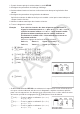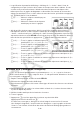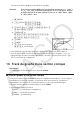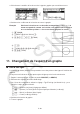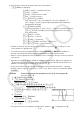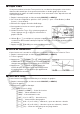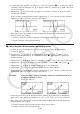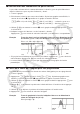User Manual
Table Of Contents
- Contenu
- Familiarisation — A lire en premier!
- Chapitre 1 Opérations de base
- Chapitre 2 Calculs manuels
- 1. Calculs de base
- 2. Fonctions spéciales
- 3. Spécification de l’unité d’angle et du format d’affichage
- 4. Calculs de fonctions
- 5. Calculs numériques
- 6. Calculs avec nombres complexes
- 7. Calculs binaire, octal, décimal et hexadécimal avec entiers
- 8. Calculs matriciels
- 9. Calculs vectoriels
- 10. Calculs de conversion métrique
- Chapitre 3 Listes
- Chapitre 4 Calcul d’équations
- Chapitre 5 Représentation graphique de fonctions
- 1. Exemples de graphes
- 2. Contrôle des paramètres apparaissant sur un écran graphique
- 3. Tracé d’un graphe
- 4. Stockage d’un graphe dans la mémoire d’images
- 5. Tracé de deux graphes sur le même écran
- 6. Représentation graphique manuelle
- 7. Utilisation de tables
- 8. Représentation graphique dynamique
- 9. Représentation graphique d’une formule de récurrence
- 10. Tracé du graphe d’une section conique
- 11. Changement de l’aspect d’un graphe
- 12. Analyse de fonctions
- Chapitre 6 Graphes et calculs statistiques
- 1. Avant d’effectuer des calculs statistiques
- 2. Calcul et représentation graphique de données statistiques à variable unique
- 3. Calcul et représentation graphique de données statistiques à variable double
- 4. Exécution de calculs statistiques
- 5. Tests
- 6. Intervalle de confiance
- 7. Lois de probabilité
- 8. Termes des tests d’entrée et sortie, intervalle de confiance et loi de probabilité
- 9. Formule statistique
- Chapitre 7 Calculs financiers
- 1. Avant d’effectuer des calculs financiers
- 2. Intérêt simple
- 3. Intérêt composé
- 4. Cash-flow (Évaluation d’investissement)
- 5. Amortissement
- 6. Conversion de taux d’intérêt
- 7. Coût, prix de vente, marge
- 8. Calculs de jours/date
- 9. Dépréciation
- 10. Calculs d’obligations
- 11. Calculs financiers en utilisant des fonctions
- Chapitre 8 Programmation
- 1. Étapes élémentaires de la programmation
- 2. Touches de fonction du mode PROGR (ou PRGM)
- 3. Édition du contenu d’un programme
- 4. Gestion de fichiers
- 5. Guide des commandes
- 6. Utilisation des fonctions de la calculatrice dans un programme
- 7. Liste des commandes du mode PROGR (ou PRGM)
- 8. Tableau de conversion des commandes spéciales de la calculatrice scientifique CASIO <=> Texte
- 9. Bibliothèque de programmes
- Chapitre 9 Feuille de Calcul
- Chapitre 10 L’eActivity
- Chapitre 11 Gestionnaire de la mémoire
- Chapitre 12 Menu de réglages du système
- Chapitre 13 Communication de données
- Chapitre 14 PYTHON
- 1. Aperçu du mode PYTHON
- 2. Menu de fonctions de PYTHON
- 3. Saisie de texte et de commandes
- 4. Utilisation du SHELL
- 5. Utilisation des fonctions de tracé (module casioplot)
- 6. Modification d’un fichier py
- 7. Gestion de dossiers (recherche et suppression de fichiers)
- 8. Compatibilité de fichier
- 9. Exemples de scripts
- Chapitre 15 Probabilités
- Appendice
- Mode Examen
- E-CON3 Application (English) (GRAPH35+ E II)
- 1 E-CON3 Overview
- 2 Using the Setup Wizard
- 3 Using Advanced Setup
- 4 Using a Custom Probe
- 5 Using the MULTIMETER Mode
- 6 Using Setup Memory
- 7 Using Program Converter
- 8 Starting a Sampling Operation
- 9 Using Sample Data Memory
- 10 Using the Graph Analysis Tools to Graph Data
- 11 Graph Analysis Tool Graph Screen Operations
- 12 Calling E-CON3 Functions from an eActivity
5-28
• La spécification du paramètre d’affichage « Affichage Σ » à « Activé » dans l’écran de
configuration provoque l’inclusion de la somme de chaque terme dans le tableau. À cette
occasion vous pouvez sélectionner l’utilisation des deux séquences numériques elles-
mêmes pour tracer le graphe du diagramme ou bien utiliser les sommes de chacune des
séquences numériques. Pour ce faire, utilisez le menu de fonction qui s’affiche en appuyant
sur 3(PHAS) dans l’écran de tableau.
1(
a
n
) ............Utilisez la séquence numérique pour
tracer le graphe.
6(Σ
a
n
) ..........Utilisez les sommes de la séquence
numérique pour tracer le graphe.
• Afin de spécifier les deux expressions désirées et spécifier l’utilisation d’une séquence
numérique de données ou d’une séquence numérique de sommes de données lorsque
« Activé » est sélectionné pour « Affichage Σ » dans l’écran de configuration et que les trois
expressions saisies en mode RÉCUR sont sélectionnées pour créer des tableaux, utilisez le
menu de fonction qui s’affiche en appuyant sur 3(PHAS) dans l’écran de tableau.
1(
a • b) ..........Tracer le graphe en utilisant séquences
numériques a
n
(a
n
+1
, a
n
+2
) et b
n
(b
n
+1
, b
n
+2
)
2(
b • c) ..........Tracer le graphe en utilisant séquences
numériques b
n
(b
n
+1
, b
n
+2
) et c
n
(c
n
+1
, c
n
+2
)
3(
a • c) ..........Tracer le graphe en utilisant séquences
numériques a
n
(a
n
+1
, a
n
+2
) et c
n
(c
n
+1
, c
n
+2
)
4(Σ
a • b) .......Tracer le graphe en utilisant les sommes des séquences numériques a
n
(a
n
+1
,
a
n
+2
) et b
n
(b
n
+1
, b
n
+2
)
5(Σ
b • c) .......Tracer le graphe en utilisant les sommes des séquences numériques b
n
(b
n
+1
,
b
n
+2
) et c
n
(c
n
+1
, c
n
+2
)
6(Σ
a • c) .......Tracer le graphe en utilisant les sommes des séquences numériques a
n
(a
n
+1
,
a
n
+2
) et c
n
(c
n
+1
, c
n
+2
)
k Graphe WEB (Convergence, Divergence)
y = f(x) est représenté graphiquement en présumant que a
n
+1
= y, a
n
= x pour la récurrence
linéaire à deux termes a
n
+1
= f(a
n
) composée de a
n
+1
, a
n
. On peut ensuite déterminer si la suite
est convergente ou divergente.
1. Depuis le menu principal, accédez au mode RÉCUR.
2. Effectuez les réglages de fenêtre d’affichage.
3. Sélectionnez une récurrence à 2 termes comme type de formule de récurrence et saisissez
la formule.
4. Définissez la plage de la table, les valeurs initiale et finale de
n, la valeur du terme initial et
le point de départ du pointeur.
5. Affichez la table numérique de la formule de récurrence.
6. Tracez le graphe.
7. Appuyez sur w pour faire apparaître le pointeur au point initial défini.
Appuyez plusieurs fois de suite sur w.
S’il existe une convergence, des lignes en toile d’araignée seront tracées. Si aucune
toile d’araignée n’apparaît, c’est qu’il existe une divergence ou que le graphe est hors de
l’écran. Le cas échéant, sélectionnez des valeurs de fenêtre d’affichage plus grandes et
recommencez.